Подключение Turnigy 9XR к компьютеру
Решил поиграть в авиасимуляторы, вспомнил что есть аппаратура радиоуправления Turnigy 9XR. У этой аппаратуры есть специальный разъем для подключения к компьютеру и другим устройствам. Для подключения необходимо купить USB-кабель USB Flight Simulator Cable, USB RC Simulator или аналогичный.
USB-устройство “RC Simulator” для подключения к компьютеру имеет в комплекте различные переходники к разным пультам управления.

Может работать в режимах:
- XTR G2 FM
- G5-G7 Above
- VRC
- PhoenixRC
Я буду пульт подключать к игре War Thunder и там необходимо использовать режим XTR G2 FM
Подключаем в USB порт компьютера.

Устанавливаем драйвера из комплекта, если автоматически не установились. Проверяем что устройство определилось как джойстик.
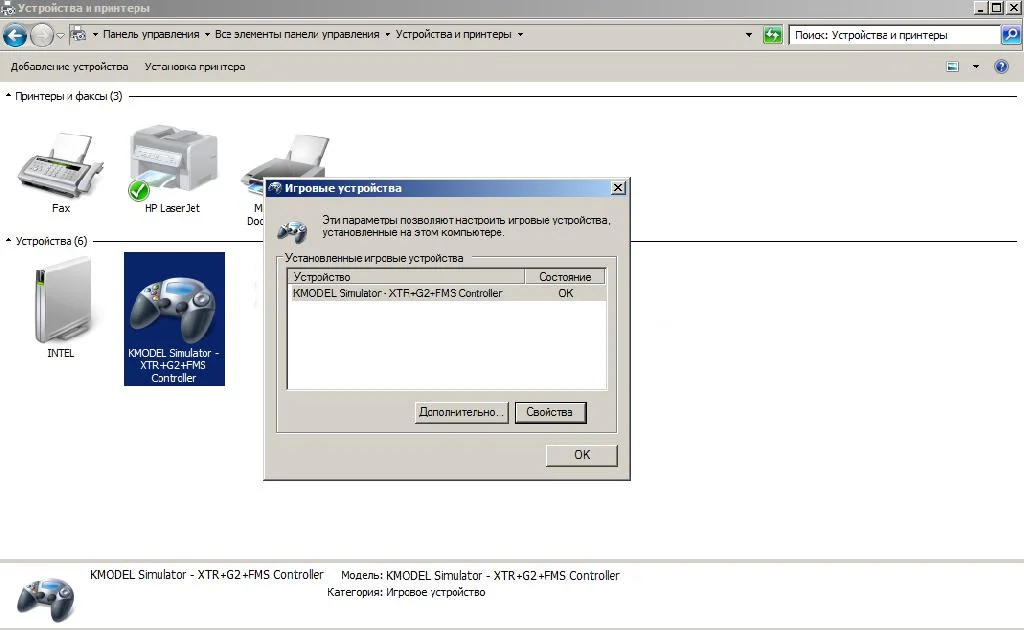
Подключаем к Turnigy 9XR кабель в разъем JR. Пульт автоматически включиться и будет работать в режиме симуляции с компьютером. При этом не будет работать радиопередатчик. В Turnigy 9XR создаем отдельную модель для работы с компьютером, я назвал ее PC.

Turnigy 9XR будет работать от аккумулятора и потреблять его.
Запускаем игру, она сразу предложит настроить управление для “джойстика”. Выбираем Настроить управление и нажимаем Применить.

Выбираем настроить вручную. Следуем указанием мастера настройки управление. Перемещая нужные оси из минимального положение в максимальное.

Если появилась проблема, что оси не запоминаются в максимальном значении, необходимо увеличить максимально передаваемое значение.
Для этого в Turnigy 9XR выбираем настройки модели и включаем параметр E. Limits в ON.
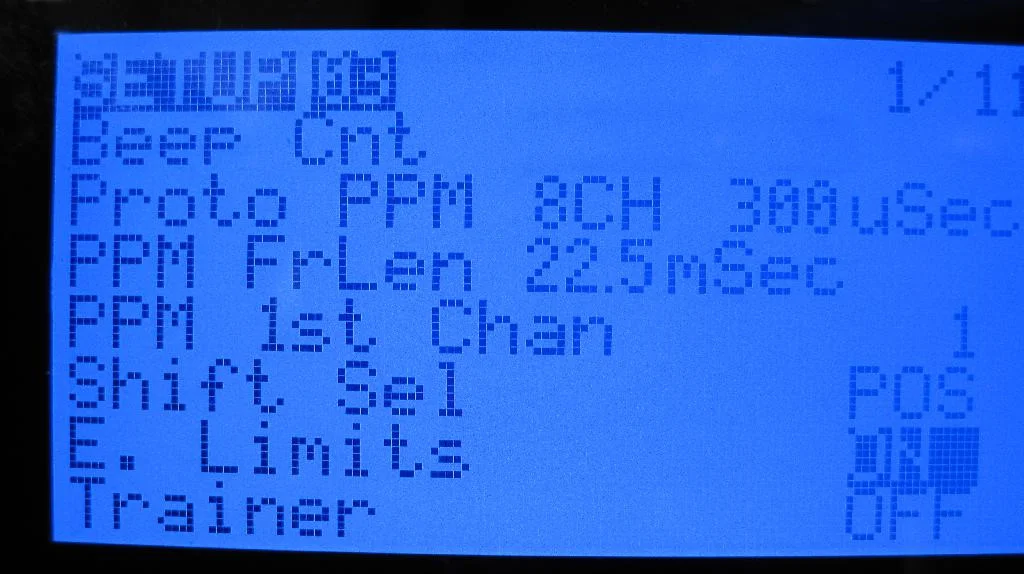
Затем настраиваем лимиты. Например, лимит тангажа вместо 100 выставляем 105. Проверяем что ось запомнилась и продолжаем настройку управления.
После завершения назначения осей и переключателей в настройках можно подкорректировать чувствительность осей.

Можно пробовать летать. Так же теперь можно и в любой другой игре использовать Turnigy 9XR для управления. Аналогично кабелем RC Simulator можно подключить другие аппаратуры радиоуправления к компьютеру.
